Po dlouhých letech, kdy můžete spravovat své fotky připojením zařízení iOS k počítači, začlenění iCloud Photo Library do iOS 8.3 změnil věci. Odeslat iOS 8.3, již nemusíte odstraňovat obrázky z vašeho zařízení, jako jste používali v případě, že máte povolenou knihovnu iCloud Photo Library. Čtěte dále, jak se ukáže, jak se vrátit ke správě souborů tak, jak chcete

SOUVISEJÍCÍ:
Vše, co potřebujete vědět o použití iCloud Drive a iCloud Photo Library
Ve verzích systému iOS, které vedly k systému iOS 8.3, nebylo nikdy problém připojit k počítači váš iPhone, iPad nebo jiné zařízení iOS a pak je přenášet a poté odstraňovat fotografie a filmy z mobilního úložiště zařízení podobně jako u blesku drive. Zavedení iCloud Photo Library v systému iOS 8.3 změnilo oprávnění souboru pro všechny soubory obrázků a filmů v adresáři spravovaném iCloud. Po změně již nemůžete odstranit fotografii z vašeho zařízení, když byla připojena jako vyměnitelné zařízení (ačkoli jste jej mohli vždy odstranit pomocí aplikace Fotografie na samotném zařízení).
Tato změna nejen porušila jednoduchý akt ruční úpravu fotografií z pohodlí vašeho počítače, ale i přerušení jakéhokoli pracovního postupu aplikací, který se spoléhal na import a mazání mediálního obsahu.
Pokud je zařízení propojeno s účtem iCloud s povolenou správou obrázků, nemůžete odstranění souborů, pokud tak neučiníte v zařízení.
Jaké je řešení?
Řešením, jak jste si možná uhodli, je zakázat správu obrázků iCloud na jakémkoli zařízení iOS, které chcete spravovat ručně party aplikace pro správu fotografií). Nemusíte úplně zakazovat službu iCloud (můžete iCloud i nadále používat pro kontakty, kalendář a další funkce), ale musíte vypnout všechny možnosti zálohování a sdílení fotografií.
lepší způsob, jak to udělat. Je to nešťastné, že musíte obětovat zálohování a pohodlné sdílení, které přichází s řízením fotografií iCloud, ale z tohoto výučního listu neexistuje způsob, jakým by byl povolen systém oprávnění při správě fotografií iCloud.
Zakázat správu fotografií iCloud na vašem iOSu zařízení přejděte do nabídky Settings> iCloud> Photos a zrušte zaškrtnutí volby "iCloud Photo Library". Zvláštní, nemusíte zakazovat "My Photo Stream", "Upload Burst Photos" nebo "iCloud Photo Sharing" -
jen
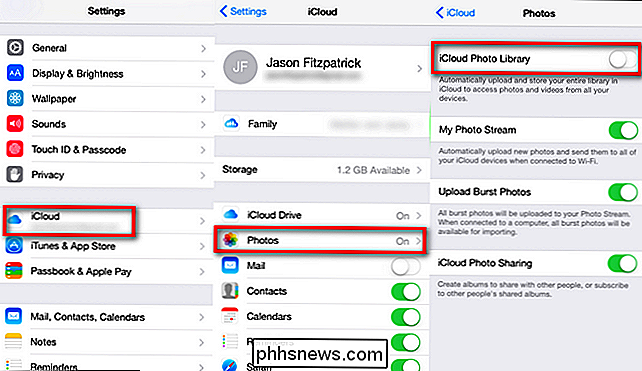
"iCloud Photo Library." výše uvedená nastavení, můžete svému zařízení připojit k počítači a poté ručně spravovat fotografie. Není nutné restartovat žádné zařízení iOS - změna oprávnění proběhne okamžitě po změně nastavení. Máte naléhavou otázku o vašem špatném zařízení? Napište nám svou otázku na adresu a budeme se snažit, abychom na ni odpověděli.

Proč má systém Windows 10 Home Edition funkci Vzdálená plocha a nástroj BitLocker?
Není žádným tajemstvím, že aplikace Home Edition systému Windows mají určité funkce vyřazené nebo znemožněny bez upgradu, takže proč by někdo viděl funkce, které údajně nejsou zahrnuty? Dnešní příspěvek SuperUser Q & A má odpověď na otázku zmateného čtenáře Současná otázka a odpověď se k nám dostala s laskavým svolením společnosti SuperUser - podřízenou skupinou Stack Exchange, která je komunitní skupinou webových stránek Q & A Otázka Čtečka zařízení SuperUser iranano chce vědět, proč Windows 10 Home Edition má funkci Vzdálená plocha: Mám notebook s Windows 10 Home Edition předinstalovaným a úspěšně aktivovaný, ale vidím, že má funkci Vzdálená plocha a funkce BitLocker.

Jak používat LVM na Ubuntu pro snadné změnu velikosti oddílů a snímků
Instalační program Ubuntu nabízí jednoduché zaškrtávací políčko "Použít LVM". Popisuje, že umožňuje logickou správu hlasitosti, takže můžete fotografovat a jednoduše změnit velikost diskových oddílů na pevném disku - zde je postup. LVM je technologie, která je v některých ohledech podobná řadě RAID nebo Storage Spaces v systému Windows.



